Efectos de Texto Neón en Illustrator
Trabajo final
1. Crear el texto base:
- Abre Adobe Illustrator y crea un archivo nuevo.

- Elige cualquier tamaño de mesa de trabajo.

- Selecciona una fuente tipográfica de la familia sans en mayúscula y preferiblemente en negrita (por ejemplo, Arial Negrita).
- Escribe la palabra que desees, por ejemplo, "D3MAGIN".

2. Ajustar el espaciado entre letras:
- Ve al panel Carácter.
- Modifica el valor de "Tracking" para que las letras estén más cercanas, sin mucho espacio vacío entre ellas. Utiliza valores negativos (por ejemplo, -140) para reducir el espacio.
3. Invertir los colores del texto:
- Selecciona el texto.
- Ve a la paleta de colores y elige un color de trazo pero sin relleno para invertir el texto y convertirlo en líneas en lugar de un relleno sólido.

4. Convertir el texto en formas:
- Haz una copia del texto para conservar el original.

- Selecciona la copia, bloquee y oculte la página.
- Haz clic en "Crear contorno" para convertir el texto en formas individuales.

- Ve al panel "Buscatrazos" y haz clic en "Unificar" para convertir las letras en una única forma.

5. Ajustar el grosor y estilo del trazo:
- Mantén la forma seleccionada.

- En el panel "Trazo", ajusta el grosor del trazo entre 4 y 9 puntos según tu preferencia.

- Modifica el estilo de terminación y vértice del trazo para que sean redondeados.
- Selecciona la opción "Alinear trazo al exterior" para que el trazo quede alineado correctamente.

6. Aplicar un gradiente de color al trazo:
- Selecciona el trazo.
- Ve al panel "Degradado" y aplica un gradiente con colores llamativos según tu elección.


7. Agregar un fondo negro:
- Crea un rectángulo negro como fondo.

- Coloca el fondo detrás del texto y bloquea la capa del fondo para que no interfiera.

8. Añadir un resplandor exterior:
- Duplica el texto.
- Bloquea la copia superior
- Y aplica un efecto de resplandor a la copia inferior en el panel "Apariencias". Modifica el grosor del trazo a 14 puntos.

- Aplique un desenfoque gaussiano para el resplandor en el panel de "Apariencias".

9. Ajustes finales:
- Puedes reemplazar el fondo negro con una textura de pared para mayor realismo.
- Si deseas que el resplandor se difumine hacia afuera, duplica la capa con el texto desenfocado y ajusta la opacidad en el panel "Transparencia".
Referencia: https://www.youtube.com/watch?v=gswcYhVPMUU






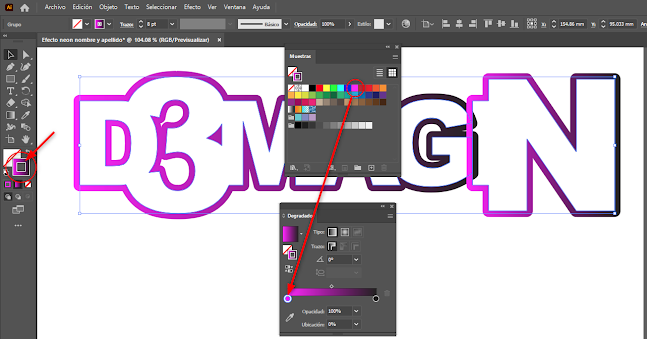









Comentarios
Publicar un comentario